Uživatelská příručka pro iPhone
- Vítejte
- Novinky v systému iOS 14
-
- Probuzení a odemknutí
- Nastavení hlasitosti
- Změny zvuků a vibrací
- Přístup k funkcím z uzamčené obrazovky
- Otvírání aplikací
- Pořízení snímku nebo záznamu obrazovky
- Změna nebo zamknutí orientace obrazovky
- Změna tapety
- Nastavení záznamu Live Photo jako tapety
- Přiblížení položek na displeji na dosah
- Hledání na iPhonu
- Posílání položek přes AirDrop
- Spouštění rychlých akcí
- Použití a přizpůsobení Ovládacího centra
- Přidání widgetů
- Dobíjení a monitorování baterie
- Význam stavových ikon
- Cestování s iPhonem
-
- Kalkulačka
- Kompas
-
- Sběr informací o zdraví a kondici
- Udržování zdravotního profilu
- Zobrazení informací o zdraví a kondici
- Sledování menstruačního cyklu
- Sledování hlasitosti zvuků působících na váš sluch ve sluchátkách a v okolním prostředí
- Sdílení dat o zdraví a kondici
- Stahování zdravotních záznamů
- Vytvoření a sdílení zdravotního ID
- Správa zdravotních funkcí s využitím seznamu úkolů pro zdraví
- Registrace dárce orgánů
- Zálohování dat aplikace Zdraví
-
- Úvod do aplikace Domácnost
- Nastavení příslušenství
- Ovládání příslušenství
- Přidání dalších domácností
- Nastavení konfigurace HomePodu
- Konfigurování kamer
- Rozpoznávání tváří
- Nastavení konfigurace směrovače
- Vytvoření a použití scén
- Ovládání domácnosti pomocí Siri
- Dálkové ovládání domácnosti
- Vytvoření automatizované činnosti
- Sdílení ovládání s dalšími osobami
-
- Prohlížení map
-
- Vyhledávání tras pomocí Siri, aplikace Mapy a widgetů
- Výběr preferovaného způsobu cestování
- Vyhledání trasy
- Nahlašování dopravních omezení
- Návrat k zaparkovanému autu
- Vyhledání cyklistické trasy
- Hledání míst k zastavení
- Vyhledání pěší trasy
- Vyhledání trasy veřejnou dopravou
- Zobrazení přehledu trasy nebo seznamu navigačních pokynů
- Změna nastavení zvuku průběžné navigace
- Výběr dalších voleb trasy
- Vyhledání trasy mezi místy odlišnými od vaší aktuální polohy
- Smazání nedávno zobrazených tras
- Naplánování trasy v Mapách na Macu
- Pomoc s opravováním a vylepšováním map
- Objednávání jízd
-
- Nastavení Zpráv
- Odesílání a příjem zpráv
- Poslání zprávy skupině nebo firmě
- Odesílání fotek, videí a zvuku
- Animované zprávy
- Použití aplikací iMessage
- Použití memoji
- Odeslání efektu Digital Touch
- Posílání a příjem peněz s Apple Pay
- Změny oznamování
- Blokování, filtrování a nahlašování zpráv
- Mazání zpráv
-
- Prohlížení fotek a sledování videí
- Mazání a skrývání fotek a videí
- Úpravy fotek a videí
- Úprava záznamu Live Photo
- Úpravy fotek v režimu Portrét
- Uspořádání fotek v albech
- Hledání ve Fotkách
- Sdílení fotek a videí
- Prohlížení vzpomínek
- Hledání osob ve Fotkách
- Procházení fotek podle místa
- Použití Fotek na iCloudu
- Sdílení fotek ve sdílených albech na iCloudu
- Použití funkce Můj fotostream
- Import fotek a videí
- Tisk fotek
- Zkratky
- Akcie
- Tipy
- Přeložit
-
- Uchovávání karet a lístků ve Walletu
- Nastavení Apple Pay
- Bezkontaktní placení
- Použití Apple Pay v aplikacích, klipech aplikací a Safari
- Použití karty Apple Cash
- Použití karty Apple Card
- Správa karet a aktivity
- Placení ve veřejné dopravě
- Použití autoklíčů
- Použití studentských průkazů
- Přidávání a správa lístků
- Použití lístků
- Počasí
-
- Nastavení rodinného sdílení
- Stahování položek, které zakoupili členové rodiny
- Ukončení sdílení zakoupených položek
- Zapnutí funkce Požádat o koupi
- Nastavení Apple Cash pro rodinu
- Sdílení Apple Card
- Sdílení předplatného a úložiště na iCloudu
- Sdílení fotek, kalendáře a dalších položek s členy rodiny
- Zjištění polohy ztraceného zařízení člena rodiny
- Nastavení funkce Čas u obrazovky prostřednictvím rodinného sdílení
-
- Nabíjecí kabel
- Napájecí adaptéry
- Nabíječky a powerbanky MagSafe
- Pouzdra a obaly MagSafe
- Bezdrátové nabíječky s certifikátem Qi
-
- Nastavení AirPodů
- Nabíjení AirPodů
- Spuštění a zastavení přehrávání zvuku
- Nastavení hlasitosti AirPodů
- Zahajování a příjem hovorů pomocí AirPodů
- Přepínání AirPodů mezi zařízeními
- Použití Siri s AirPody
- Poslech zpráv a diktování odpovědí
- Sdílení zvuku s AirPody a sluchátky Beats
- Přepínání režimů hlukového filtru
- Ovládání prostorového zvuku
- Restartování AirPodů
- Přejmenování AirPodů a změny dalších voleb
- Použití jiných sluchátek s rozhraním Bluetooth
- Použití EarPodů
- Sledování hladiny hlasitosti zvuku ve sluchátkách
- Apple Watch
- HomePod a jiné bezdrátové reproduktory
- Externí úložná zařízení
- Magic Keyboard
- Tiskárny
-
- Sdílení internetového připojení
- Zpřístupnění telefonních hovorů na iPadu, iPodu touch nebo Macu
- Přenášení rozpracovaných činností mezi iPhonem a Macem
- Vyjímání, kopírování a vkládání dat mezi iPhonem a jinými zařízeními
- Kabelové propojení iPhonu s počítačem
- Synchronizace iPhonu s počítačem
- Přenos souborů mezi iPhonem a počítačem
-
- Úvod do systému CarPlay
- Připojení k systému CarPlay
- Použití Siri
- Použití ovládacích prvků zabudovaných ve vozidle
- Zobrazení podrobné navigace
- Nahlašování dopravních omezení
- Změna zobrazení mapy
- Telefonování
- Přehrávání hudby
- Zobrazení kalendáře
- Odesílání a příjem textových zpráv
- Přehrávání podcastů
- Poslech audioknih
- Poslech zpravodajských článků
- Ovládání domácnosti
- Použití dalších aplikací v systému CarPlay
- Změna uspořádání ikon na ploše CarPlay
- Změna nastavení v CarPlay
-
- Začínáme s funkcemi zpřístupnění
-
-
- Zapnutí a procvičování VoiceOveru
- Změna nastavení VoiceOveru
- Seznámení s gesty VoiceOveru
- Ovládání iPhonu pomocí gest VoiceOveru
- Ovládání VoiceOveru pomocí rotoru
- Používání klávesnice na obrazovce
- Psaní prstem
- Používání VoiceOveru s externí klávesnicí Apple
- Použití braillského řádku
- Psaní v Braillově písmu na displeji
- Přizpůsobení gest a klávesových zkratek
- Používání VoiceOveru s polohovacím zařízením
- Použití VoiceOveru v aplikacích
- Zvětšení
- Lupa
- Detekce lidí
- Zobrazení a velikost textu
- Pohyb
- Předčítání obsahu
- Zvukové popisy
-
-
- Důležité informace o bezpečnosti
- Důležité informace o zacházení
- Získání informací o vašem iPhonu
- Zobrazení nebo změna nastavení mobilních dat
- Další informace o softwaru a službách
- Prohlášení o shodě s FCC
- Prohlášení o shodě s kanadskými standardy ISED
- Informace o ultraširokém pásmu
- Informace o laserovém zařízení třídy 1
- Apple a životní prostředí
- Informace o likvidaci a recyklaci
- Copyright
Nastavení AirPodů pro použití s iPhonem
AirPody můžete nastavit pro poslech hudby, filmů, textových zpráv a dalších zvuků. Kromě toho můžete AirPody využívat i při telefonování a hovorech FaceTime na iPhonu.
Poznámka: Pokud potřebujete AirPody před nastavením nabít, postupujte podle pokynů v tématu Nabíjení AirPodů před použitím s iPhonem.
Spárování AirPodů s iPhonem
Na iPhonu přejděte do Nastavení
 > Bluetooth a zapněte volbu Bluetooth.
> Bluetooth a zapněte volbu Bluetooth.Přejděte na plochu iPhonu.
Proveďte některou z následujících akcí:
AirPody Max: Stiskněte tlačítko hlukového filtru a pak podržte AirPody Max u iPhonu (se systémem iOS 14.3 nebo novějším).
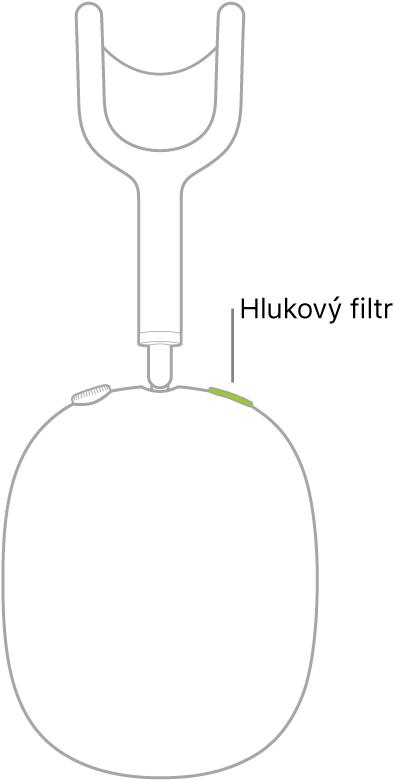
AirPody Pro a AirPody 1. a 2. generace: Otevřete pouzdro s vloženými AirPody a podržte ho u iPhonu.
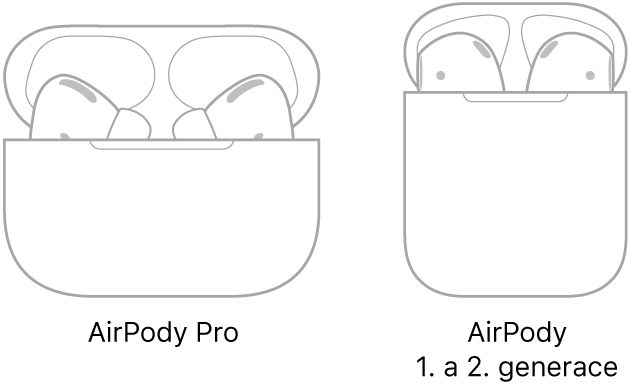
Postupujte podle pokynů na displeji a pak klepněte na Hotovo.
Vaše AirPody se automaticky spárují se všemi podporovanými zařízeními, na nichž jste přihlášeni pod stejným Apple ID (je vyžadován systém iOS 10, iPadOS 13, macOS 10.12, watchOS 3 nebo novější).
Poznámka: Jestliže se vám AirPody nedaří spárovat, přečtěte si článek podpory Apple Co když se vaše AirPody nepřipojují.
Výběr nejvhodnějších nástavců (AirPody Pro)
Chcete‑li zjistit, které z dodávaných nástavců vám v uchu nejlépe těsní, spusťte test těsnosti.
Otevřete pouzdro s AirPody.
Na iPhonu přejděte do Nastavení
 > Bluetooth.
> Bluetooth.V seznamu zařízení klepněte na
 u AirPodů.
u AirPodů.Klepněte na Test uchycení nástavců, potom na Pokračovat a dále postupujte podle pokynů na displeji.
Připojení AirPodů Max pomocí sluchátkového adaptéru a audiokabelu
AirPody Max můžete k iPhonu připojit pomocí kabelu namísto bezdrátového připojení.
K nabíjecímu portu na AirPodech Max připojte audiokabel Apple Lightning – 3,5mm jack.
K nabíjecímu portu na iPhonu připojte adaptér Apple Lightning – 3,5mm sluchátková zdířka.
Zapojte 3,5mm jack do sluchátkové zdířky.
Poznámka: Pokud zvukové propojení nefunguje, ujistěte se, že je adaptér se sluchátkovou zdířkou připojený k nabíjecímu portu na iPhonu, nikoli na AirPodech Max.
Na AirPodech Max, AirPodech Pro a AirPodech 2. generace můžete také zapnout zesílení tichých zvuků a přizpůsobit svému sluchu hlasitost některých frekvenčních pásem. Viz Nastavení přizpůsobení pro sluchátka.